- Yazar Abigail Brown [email protected].
- Public 2024-01-07 19:07.
- Son düzenleme 2025-01-24 12:27.
Bilinmesi Gerekenler
- Google'da: Google'ın arama ayarlarına gidin. Güvenli Aramayı Aç öğesini bulun ve işaretini kaldırın. Sayfanın en altına gidin ve Kaydet.
- Bing'de: Menü > Güvenli Arama öğesini seçin. Kapalı öğesini seçin ve Kaydet tuşlarına basın.
- Android'de Google için: Diğer > Ayarlar > Genel öğesine dokunun. Güvenli Arama filtresini kapalı konuma getirin.
Bu makalede, masaüstü ve mobil cihazlar için çeşitli tarayıcılarda Güvenli Arama'nın nasıl kapatılacağı açıklanmaktadır. Ayar tarayıcıya bağlıdır ve tüm cihazlarınızla eşitlenmez. Bu nedenle, örneğin, Google Chrome'da Google Güvenli Arama'yı kapatırsanız, Microsoft Edge'de de devre dışı bırakmanız gerekir.
Google Güvenli Arama Nasıl Kapatılır
Google, Güvenli Arama'yı tercihler ekranından devre dışı bırakmayı basitleştirir. Seçenek sayfanın en üstündedir.
- Google Arama ayarlarını açın.
-
Güvenli Aramayı Aç onay kutusunu temizleyin.

Image -
Sayfanın en altına gidin ve Kaydet'i seçin.

Image - Güvenli Arama'nın kapalı olup olmadığını görmek için bir Google araması yapın. Bu değişiklikleri geri almak için Google Arama ayarlarında Güvenli Aramayı Aç öğesini seçin.
Bing Güvenli Aramayı Kapatma
Bing Güvenli Arama kontrolleri, menüsünde belirgin bir şekilde görüntülenir. Oradan seçeneği seçebilir ve uygulanmasını istediğiniz Güvenli Arama düzeyini seçebilirsiniz.
- Bing'i açın.
-
Menü simgesini seçin.

Image -
Seç Güvenli Arama.

Image -
Seç Kapalı.

Image -
Aşağı kaydırın ve Kaydet'yi seçin.

Image Sonuçları doğrulamak için bir Bing araması yapın.
- Bu değişiklikleri geri almak için aynı adımları izleyin, ancak Strict veya Moderate öğesini seçin, ardından Kaydet'i seçin.
Yahoo! Güvenli Arama Kapalı
Yahoo Güvenli Arama ayarları, ayarlar ekranında gömülüdür, ancak bu, bu ayarlara ulaşmanın zor olduğu anlamına gelmez. Ana menüden ayarlara gidin, ayarları hızlı bir şekilde bulacaksınız.
-
Yahoo'yu açın ve bir arama yapın.

Image -
Menü simgesini seçin.

Image -
Seç Ayarlar.

Image -
Güvenli Arama açılır menüsünü seçin, ardından Kapalı'yı seçin - sonuçları filtreleme.

Image -
Seç Kaydet.

Image - Yahoo araması yapın.
- Bu değişiklikleri geri almak için aynı adımları izleyin ancak Strict veya Moderate öğesini seçin, ardından Save öğesini seçin.
Android'de Güvenli Arama Nasıl Kapatılır
Android'de Güvenli Arama'yı kapatmak için adımlar, özellikle Google için biraz farklılık gösterir.
Google Güvenli Arama Nasıl Kapatılır
Android'deki Google Güvenli Arama ayarları gizlenir. Google uygulamasından, Güvenli Arama'yı gizlilik ayarları altında bulabilirsiniz.
- Google uygulamasını açın.
- Dokunun Diğer.
-
Ayarlar'a dokunun.

Image - Seç Genel.
-
Bu ayarı devre dışı bırakmak için Güvenli Arama filtresi geçiş düğmesini kapatın.

Image - Android cihazınızda bir Google araması yapın.
- Güvenli Arama'yı tekrar açmak için bu adımları tekrarlayın, ancak açmak için Güvenli Arama filtresine tekrar dokunun.
Mobilde Bing Güvenli Arama Nasıl Kapatılır
Bing'de, sağ üst köşedeki Menü simgesine dokunun. Güvenli Arama öğesine dokunun, Kapalı öğesine ve ardından Kaydet öğesine dokunun.
Bu adımlar, iOS'ta Bing araması için de geçerlidir.
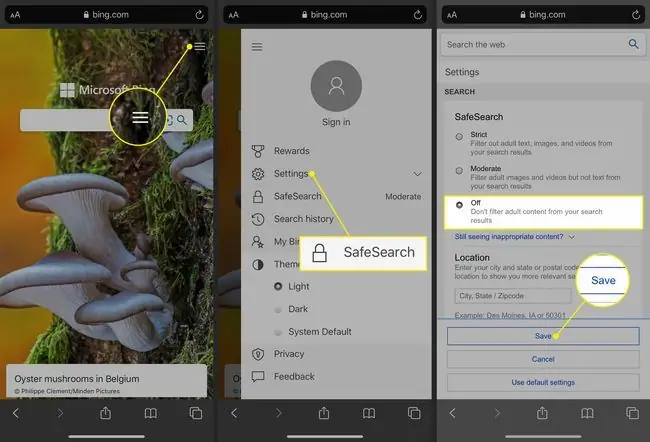
Yahoo! Güvenli Arama Kapalı
Yahoo arama sayfasının alt kısmından gerekli ayarlara erişebilirsiniz.
- Bir tarayıcı açın ve Yahoo Search'e gidin.
- Ekranın altındaki Ayarlar öğesine dokunun.
- Güvenli Arama açılır menüsüne dokunun.
-
Kapalı - sonuçları filtrelemeyin, ardından Kaydet öğesine dokunun.

Image - Android cihazınızda bir Yahoo araması yapın.
- Bu değişiklikleri geri almak için aynı adımları izleyin, ancak Strict veya Moderate'yi seçin.
iOS'ta Güvenli Arama Nasıl Kapatılır
Bir iOS cihazında Güvenli Arama'yı kapatmak için Google Arama Ayarları'nı açın. Güvenli Arama filtre seçeneklerinin altında, Müstehcen sonuçları göster öğesine dokunun. Aşağı kaydırın ve Kaydet'yi seçin.
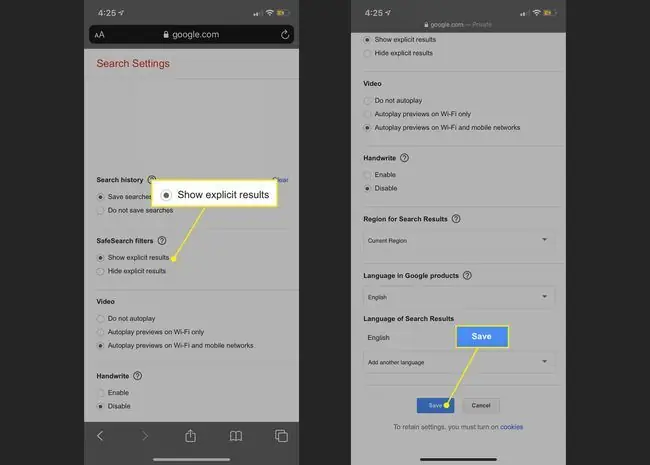
SSS
Mac için Safari'de Güvenli Arama'yı nasıl kapatırım?
Mac'te Safari ebeveyn denetimlerini kapatmak için Apple logosunu > Sistem Tercihleri > Ekran Süresi'ni seçin ve İçerik ve Gizlilik geçiş düğmesini kapatın.
iPhone için Safari'de Güvenli Arama'yı nasıl kapatırım?
Git Ayarlar > Ekran Süresi > İçerik ve Gizlilik Kısıtlamaları >İzin Verilen Uygulamalar > İçerik Kısıtlamaları > Web İçeriği ve Sınırsız Erişim öğesini seçin Safari kapalı, İzin Verilen Uygulamalar altında kontrol edin ve Safari ile on arasında geçiş yapın
Güvenli Arama'yı neden kapatamıyorum?
Genel bir ağ kullanıyorsanız Güvenli Arama yönetici tarafından kilitlenebilir. Bir iş veya okul bilgisayarı kullanıyorsanız, cihazın kendisinde yönetici tarafından kontrol edilen kısıtlamalar olabilir.






